Pergunta
Problema: como corrigir o erro wbemprox.dll no Windows?
Ei, eu tenho sérios problemas com o arquivo wbemprox.dll. Continuo vendo o pop-up com o aviso de que este arquivo está causando falha na instalação do software. O próprio arquivo pode conter um erro – diz a mensagem. Você pode me explicar isso ou ajudar a resolver esse problema para mim?
Resposta resolvida
O problema com arquivos corrompidos ou ausentes pode ser sério porque as DLLs[1] são peças necessárias para os processos adequados do sistema porque esses arquivos são usados por funções do computador. O erro wbemprox.dll no Windows frustra os usuários com pop-ups e falhas de instalações, atualizações e outras funções.
[2] O problema pode não ser sério, a princípio, mas causa mais problemas se não for resolvido.O arquivo específico é um arquivo WMI que foi criado pela Microsoft para computadores Windows. A peça faz parte do sistema operacional, então o arquivo entra na máquina durante a instalação do SO. O arquivo pode ser corrompido durante a instalação inadequada, devido a atualizações defeituosas do sistema operacional Windows, ou pode ser corrompido, danificado ou alterado devido a outras alterações na máquina.
Essas mudanças incluem até malware[3] infecções porque as ameaças cibernéticas podem desencadear alterações nos arquivos e funções do sistema. Registro do Windows e arquivos dll são comumente afetados, então este erro wbemprox.dll pode ser causado pela infecção no Windows. O motivo desse problema também pode ser os dados danificados ou perdidos. O banco de dados pode estar danificado, portanto, os arquivos necessários não são acessados quando necessário.
Quando se trata de dados do sistema e arquivos danificados e corrompidos, ReimagemMáquina de lavar roupa Mac X9 pode ajudar com o problema. A ferramenta é capaz de encontrar problemas com peças alteradas e repará-las para melhorar o desempenho da máquina. Baixar esses arquivos e corrigir manualmente esses problemas pode ser ainda mais prejudicial porque esses arquivos são cruciais e podem ser facilmente danificados.

Os criadores de software podem fornecer os arquivos DLL necessários fora da instalação. Mas arquivos instalados incorretamente também podem causar problemas e falhas de função. Se você mesmo baixar o arquivo, faça-o de uma fonte confiável. O problema de erro wbemprox.dll pode ser corrigido com a substituição desse arquivo na biblioteca do Windows.
Outras correções podem incluir as verificações na máquina, verificações de configurações específicas, portanto, siga o guia e resolva o problema você mesmo se a ferramenta de reparo específica não estiver ajudando no caso. Tenha cuidado e preste atenção a todos os detalhes e passos listados abaixo. No entanto, quanto mais cedo você resolver isso, melhor. É possível evitar mais danos e consequências graves desta forma.
Método 1. Execute a verificação SFC
Para reparar o sistema danificado, você deve adquirir a versão licenciada do Reimagem Reimagem.
- Modelo cmd na barra de pesquisa do Windows, clique com o botão direito do mouse em Prompt de comando, e selecione Executar como administrador.
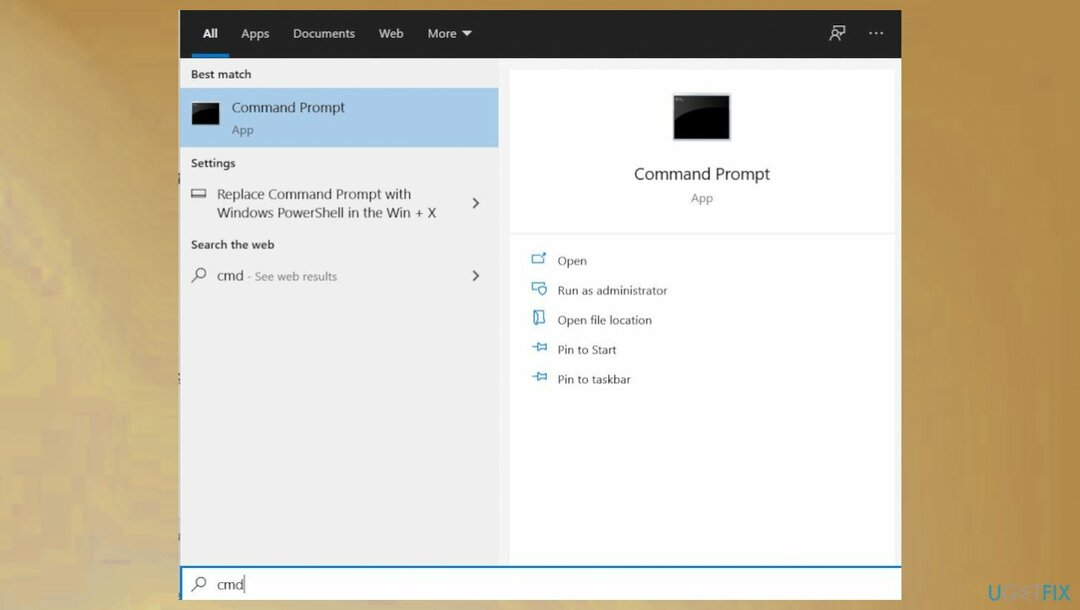
- Quando Controle de conta de usuário aparece, clique sim.
- Digite o seguinte comando e pressione Entrar:
sfc /scannow.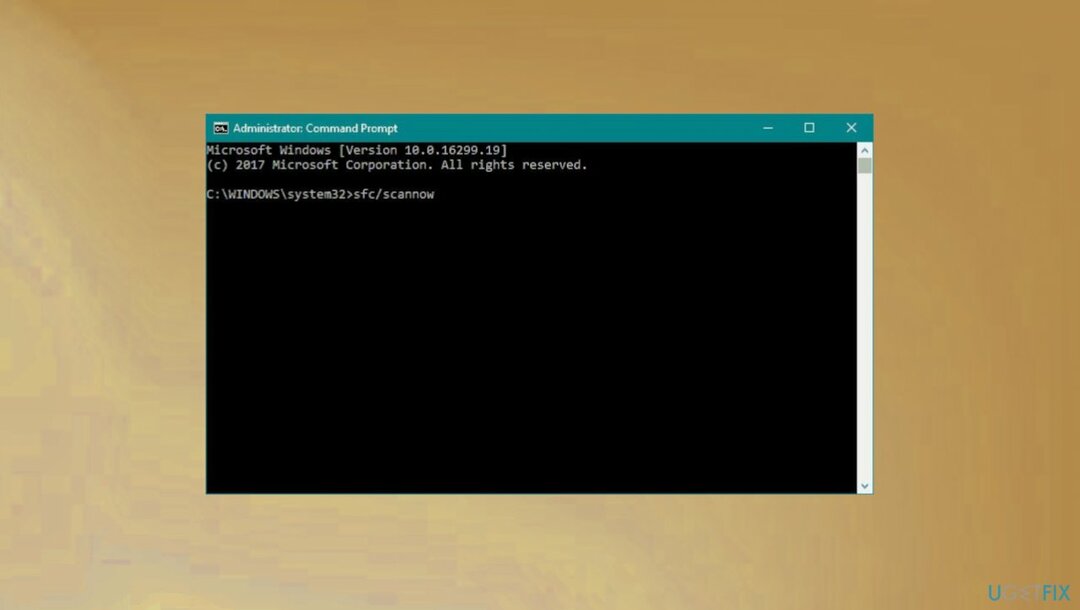
Método 2. Registre o arquivo
Para reparar o sistema danificado, você deve adquirir a versão licenciada do Reimagem Reimagem.
- Clique em Iniciar, digite CMD e execute o programa como administrador.
- Copie e cole cada um dos comandos abaixo. Pressione Enter após cada um.
cd C:\\Windows\\System32
regsvr32 wbemprox.dll
regsvr32 /u wbemprox.dll - Reiniciar a máquina e verifique.
Método 3. Executar verificação antimalware
Para reparar o sistema danificado, você deve adquirir a versão licenciada do Reimagem Reimagem.
- Digitar Segurança do Windows na pesquisa do Windows e pressione Entrar.
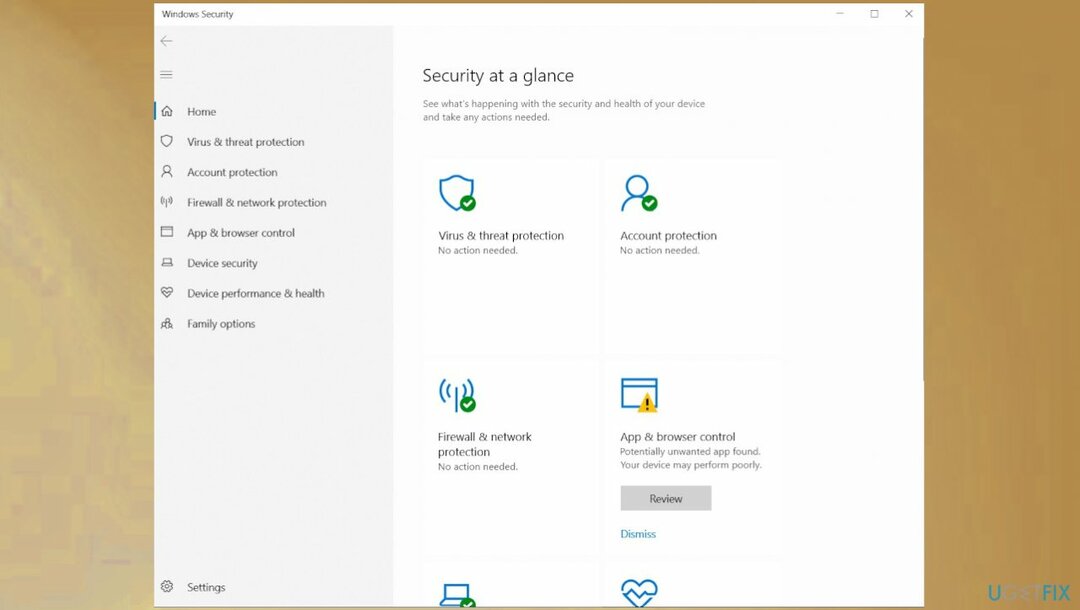
- Selecionar Proteção contra vírus e ameaças.
- Encontre e escolha o Opções de digitalização.
- Isso pode ser encontrado no botão Iniciar ações.

- Selecionar Verificação offline do Microsoft Defender e clique Escaneie agora.
- Seu computador será reiniciado após a verificação.
Método 4. Verifique se há atualizações do SO
Para reparar o sistema danificado, você deve adquirir a versão licenciada do Reimagem Reimagem.
- Clique com o botão direito Começar botão e escolha Configurações.
- Você também pode bater Windows e eu botão para ir direto para Configurações janela.

- Vamos para Atualização e segurança.
- À direita, localize e clique Visualizar histórico de atualizações.
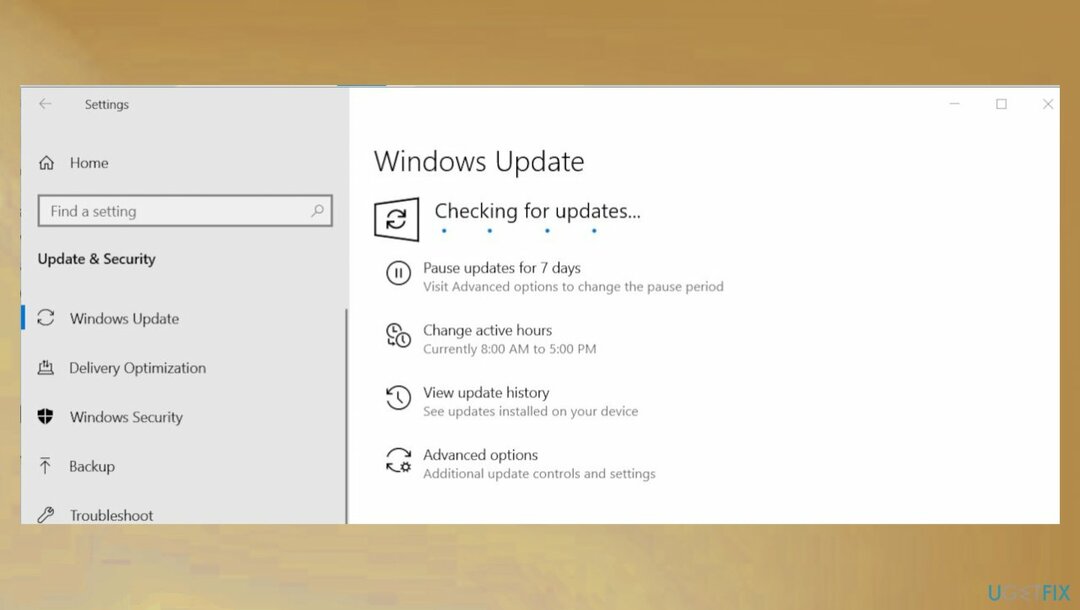
- Você também pode Verifique as atualizações mais recentes.
- Instalar qualquer atualização pendente do SO.
Repare seus erros automaticamente
A equipe do ugetfix.com está tentando fazer o melhor para ajudar os usuários a encontrar as melhores soluções para eliminar seus erros. Se você não quiser lutar com técnicas de reparo manual, use o software automático. Todos os produtos recomendados foram testados e aprovados pelos nossos profissionais. As ferramentas que você pode usar para corrigir o erro estão listadas abaixo:
Oferta
faça isso agora!
Baixar correçãoFelicidade
Garantia
faça isso agora!
Baixar correçãoFelicidade
Garantia
Se você não conseguiu corrigir o erro usando o Reimage, entre em contato com nossa equipe de suporte para obter ajuda. Por favor, deixe-nos saber todos os detalhes que você acha que devemos saber sobre o seu problema.
Este processo de reparo patenteado usa um banco de dados de 25 milhões de componentes que podem substituir qualquer arquivo danificado ou ausente no computador do usuário.
Para reparar o sistema danificado, você deve adquirir a versão licenciada do Reimagem ferramenta de remoção de malware.

Uma VPN é crucial quando se trata de privacidade do usuário. Rastreadores on-line, como cookies, podem ser usados não apenas por plataformas de mídia social e outros sites, mas também por seu provedor de serviços de Internet e pelo governo. Mesmo se você aplicar as configurações mais seguras por meio do navegador da Web, ainda poderá ser rastreado por meio de aplicativos conectados à Internet. Além disso, navegadores focados em privacidade, como o Tor, não são uma escolha ideal devido às velocidades de conexão reduzidas. A melhor solução para sua privacidade final é Acesso privado à Internet – ser anônimo e seguro online.
O software de recuperação de dados é uma das opções que podem ajudá-lo recuperar seus arquivos. Depois de excluir um arquivo, ele não desaparece no ar – ele permanece em seu sistema, desde que nenhum novo dado seja gravado em cima dele. Recuperação de dados profissional é um software de recuperação que busca cópias de trabalho de arquivos excluídos em seu disco rígido. Ao usar a ferramenta, você pode evitar a perda de documentos valiosos, trabalhos escolares, fotos pessoais e outros arquivos cruciais.